Как да премахнете програмата от компютъра ви пълната програма отстраняване

Как да премахнете програмата от вашия компютър?
Първият начин да деинсталирате (изтриване) на заявлението или програмата, която трябва да отговаря на всеки потребител - е да се използва функцията "Добавяне или премахване на програми" в "Control Panel".
- Отваряне на менюто "Старт" и отидете на "Control Panel".
- Превъртете надолу до "Добавяне или премахване на програми" и да го отворите, като щракнете върху левия бутон на мишката.
- Изчакайте Изтеглете пълния списък на инсталираните приложения. Изберете програмата, от която искате да се отървете от, и натиснете бутона "Изтриване".

Разходка с деинсталиране майсторски всички стъпки, за да се отстранят избраното приложение. Рестартирайте компютъра, ако е необходимо, за да завършите процеса на деинсталиране.
Менюто "Старт".
Друг удобен начин за решаване на проблема, как да премахнете програмата от компютъра си - е да се използва вградения деинсталатор програма, която се появява в системата заедно с исковата молба, след инсталацията. Обикновено можете да намерите в менюто "Старт":
2. Намерете реда с помощна програма или програма, която искате да премахнете от системата и щракнете с левия бутон.
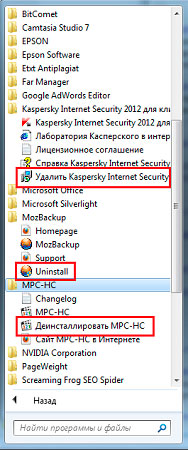
3. Сред елементите, се явява деинсталатор, който носи името "Delete". "Uninstall" или "Деинсталиране". Кликнете върху него, за да стартирате програмата за деинсталиране.
Намери вграден деинсталатор може да бъде и в директорията на програмата. Обикновено това е uninstall.exe файла. след стартирането на която е появява отстраняването на прозореца на съветника.
Софтуер на трета страна.
Ако стандартните инструменти на Windows не помагат да реши проблема за това как да премахнете програмата от компютъра си или искате да незабавно почистване на системния регистър от отдалечен следи за кандидатстване, е по-добре да се възползват от специална многофункционален инструмент, който може да бъде изтеглен безплатно.
CCleaner програма сред основните му характеристики е мощен деинсталатор, който прилича на стандартен Windows инструмент "премахване на програми." За да отворите менюто молба да деинсталирате CCleaner и отстранете с помощта на програмата, следвайте тези стъпки:
1. Стартирайте CCleaner и отворете раздела "Инструменти" в страничната лента.
2. "Добавяне или премахване на програми" ще отвори първия раздел. Изберете желаната програма, изберете го и кликнете върху "Деинсталиране".
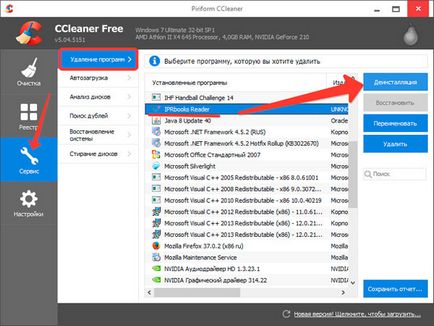
3. Съветникът започва да деинсталирате програмата, която ще ви преведе през процеса на деинсталиране и изтриване на всички файлове от изпълнението на програмата.
ЗАБЕЛЕЖКА! Трябва да натиснете бутона "Uninstall". а не "Delete". "Изтриване" в този случай означава почистване на вписванията на деинсталацията, а не премахване на програмата.
След края на деинсталирането, проверете страничното меню в секцията "вписванията" и да започне сканирането. Почистете всички открити повредени или ненужни записи и в близост CCleaner.
Revo Uninstaller - мощен инструмент за деинсталиране, която помага за решаване на почти всеки проблем за това как да премахнете програмата от вашия компютър, без да ги изтриете само изпълними, но след почистване на системния регистър на ненужни записи.
1. Започнете Revo Uninstaller и намерете иконата в главния прозорец на програмата, от която искате да се отървете от. Кликнете върху него с десния бутон и изберете "Изтриване".
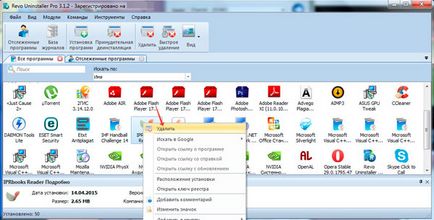
2. Изчакайте предварителния анализ, в резултат на което ще бъде пуснат за деинсталиране.
3. Отидете с премахването на капитана на всички стъпки, за определяне на опцията за деинсталиране.
4. Изберете режим на компютър сканиране - ". Разширени" препоръчва да настроите
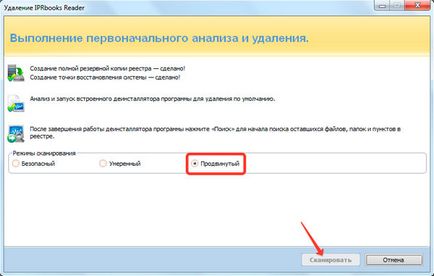
5. Погледнете резултатите от изпитването на системата; Докладът отразява всички записи на системния регистър намерени, оставащо след отделянето на програмата.
Забележка. Не се тревожи за работата на системата - тя не страда от премахването на записи от системния регистър.
Извършете същата процедура в "останалите досиета ...". напълно да се изчисти от отдалечен компютър или приложната програма следи.
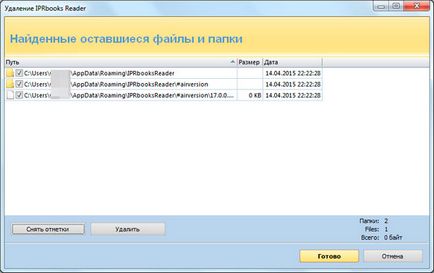
Забележка. Ако след деинсталирането на прозорец с подкана да рестартирате компютъра се появява, изберете "Рестартиране по-късно". Ако рестартирайте системата веднага след деинсталиране, вие Revo Uninstaller не ще бъде в състояние да почистите системния регистър на ненужни записи, които са създадени, когато инсталирате приложение или програма.
Премахване на преносимите програми.
Не всички програми изискват монтаж (монтаж); Някои програми имат преносим вариант. който се движи без инсталиране и успешно изпълни целите си.
Забележка. За да премахнете системата от преносим версия на всяка програма или програма, просто я изпрати в кошчето.
не се изисква деинсталирането, тъй като портативна програма не конкретизира файловете в системата и създава записи в системния регистър.
Програмата не се отстранява.
Ако не можете да решите проблема за това как да премахнете програмата от компютъра си, да се отървем от преносима версия на програмата, използвайте специалния инструмент, за да отключите файлове в среда Windows - Unlocker или LockHunter.
С помощта на този софтуер можете да отключите системата с ненужни елемент, който се опитвате да премахнете. Блокирането на това прилича на съобщение за грешка "не може да се изтрие файл" и често се дразнели потребители начинаещите.

Изтеглете Unlocker полезност и да го инсталирате на вашия компютър. При първото стартиране на Unlocker добавя автоматично към контекстното меню на операционната система, което прави използването на това приложение толкова лесно, колкото е възможно.
1. Щракнете с десния бутон върху файла, който откаже да се яви доброволно в количката.
3. малък прозорец, където трябва да изберете действието "Изтрий" и натиснете бутона "ОК".
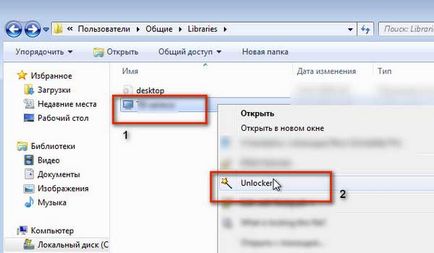
По същия начин, други ползи, работи - LockHunter. След инсталирането му в контекстното меню на всеки файл, получавате темата «Какво е заключване този файл?».
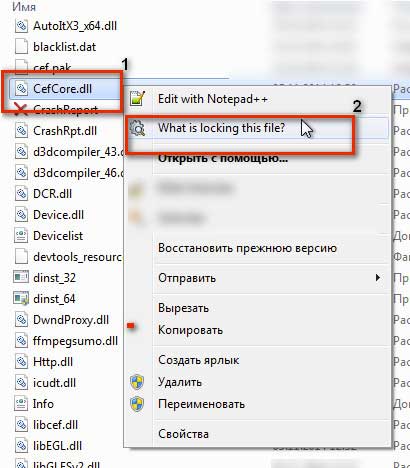
След като кликнете върху елемента, ще се отвори малък прозорец, в който да укажете пътека към файл и процеси, да се възпрепятства неговото премахване. За да се отървете от нежелани елементи, натиснете «Изтрий го!».
Това е всичко, за! Надявам се, че сте намерили в този пост нещо полезно и интересно за себе си. На добър час! # 128526;